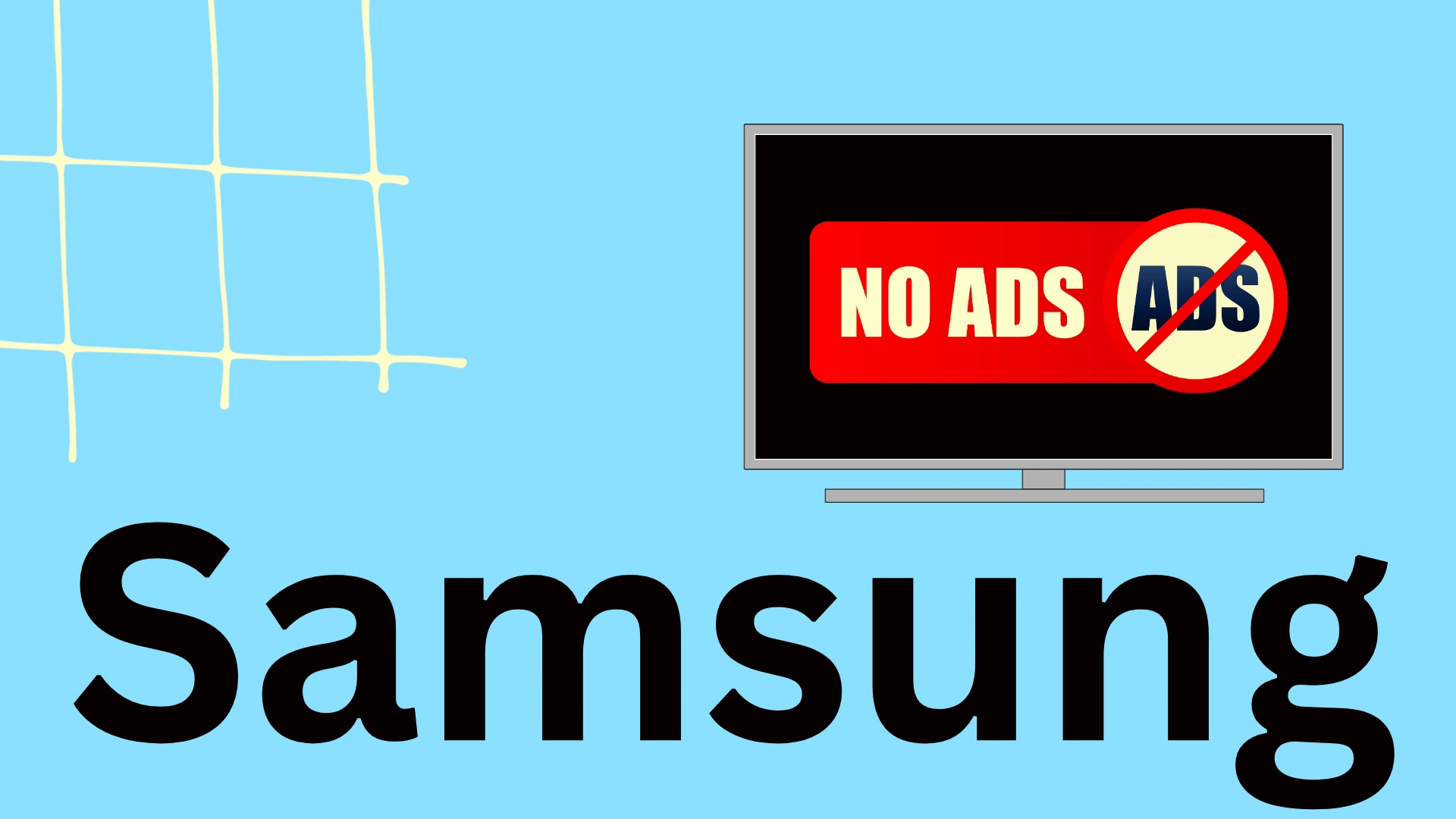De nombreuses personnes trouvent les publicités ennuyeuses et cherchent des moyens de s’en débarrasser. La publicité étant une autre source de revenus, Samsung pratique l’affichage de publicités sur ses appareils, y compris les téléviseurs. Il existe des moyens de bloquer ou de réduire la quantité de publicités sur votre téléviseur.
Comment bloquer les publicités sur votre téléviseur Samsung
Il n’existe que deux façons de bloquer ou de réduire le nombre de publicités.
Bloquer les serveurs publicitaires de Samsung et d’autres sociétés. Vous ne pouvez pas le faire sur votre téléviseur, mais vous pouvez le faire sur votre routeur WiFi s’il le permet (en ajoutant des adresses IP et en bloquant des sites). Vous pouvez également utiliser des services tiers qui filtrent le trafic qui vous parvient, comme OpenDNS ou Nextdns de Cisco, mais ces services ne sont rien d’autre que des pare-feu qui filtrent le trafic.
Les paramètres publicitaires de votre Samsung TV vous permettent de bloquer le démarrage automatique de Smart (si vous utilisez des applications, cela ne fonctionne pas) ou d’empêcher l’affichage de publicités personnalisées. Ces paramètres ne bloquent pas les publicités, mais en réduisent le nombre.
Bloquer les publicités sur Samsung TV via un routeur ou un pare-feu
Dans ce cas, vous devez ajouter les serveurs publicitaires Samsung à une liste noire et empêcher l’envoi et la réception de trafic en provenance de ces sites. Étant donné que les serveurs qui enverront des publicités à votre téléviseur sont bloqués, vous ne verrez pas les publicités. Si vous bloquez dans votre routeur, vous devez aller dans les paramètres de votre routeur, généralement l’adresse IP de votre réseau domestique à partir du pool 192.168.x.x., que vous devez entrer dans la barre de votre navigateur. Voici les adresses IP les plus couramment utilisées pour accéder aux paramètres du routeur WiFi :
Xiaomi : 192.168.31.1
Asus : 192.168.1.1
TPlink : 192.168.0.1 ou 192.168.1.1
Cisco : 192.168.1.1
NETGEAR : 192.168.1.1
Motorola : 192. 168.0.1
Après cela, trouvez le menu qui active le blocage des sites, le nom du paramètre peut avoir un nom comme filtres, internet, liste noire, cela dépend du modèle de votre routeur. Les routeurs bon marché n’ont généralement pas de tels paramètres, car ils n’ont pas de pare-feu intégré.
Si vous trouvez le paramètre que vous souhaitez, ajoutez les sites suivants à la liste noire :
- samsungacr.com
- samsungads.com
- ads.samsung.com
- samsungtifa.com
- ads.samsungads.com
- config.samsungads.com
De même, si vous utilisez des sites tiers pour filtrer le trafic, ajoutez ces sites à votre liste noire.
Limiter les publicités dans les paramètres de Samsung TV
Si vous utilisez l’entrée HDMI ou l’entrée antenne pour le visionnage, vous pouvez désactiver complètement les publicités Samsung apparaissant sur l’écran d’accueil en déconnectant le téléviseur d’Internet. Si vous ne souhaitez pas le faire, vous pouvez désactiver les fonctions Smart Hub de votre téléviseur afin qu’elles ne démarrent pas automatiquement. Ce blocage ne fonctionne pas sur tous les téléviseurs. Dans les versions du système d’exploitation postérieures à 2019, les publicités ne sont pas liées au Smart Hub, mais fonctionnent au niveau du système d’exploitation. Si vous utilisez une application sur votre téléviseur, cette option ne fonctionnera pas pour vous car le Smart Hub est actif pendant que vous regardez l’application.
Cependant, vous pouvez essayer de désactiver le démarrage automatique de Smart Hub, l’ordre d’accès au menu de contrôle de la lecture automatique dépend du modèle de votre téléviseur (année).
- Modèles de téléviseurs 2023-2024 : Paramètres > Tous les paramètres > Général et confidentialité > Paramètres de l’écran de démarrage
- Modèles de TV 2022 : Menu > Paramètres > Tous les paramètres > Général et confidentialité > Paramètres de l’écran de démarrage
- Modèles de téléviseurs 2017 – 2021 : Réglages > Général > Fonctions intelligentes
- TV modèles 2016 : Réglages > Système > Réglages experts > Lecture automatique de la dernière application/du Smart Hub
- Modèles de téléviseurs 2015 : Menu > Smart Hub > Paramètres de lancement automatique
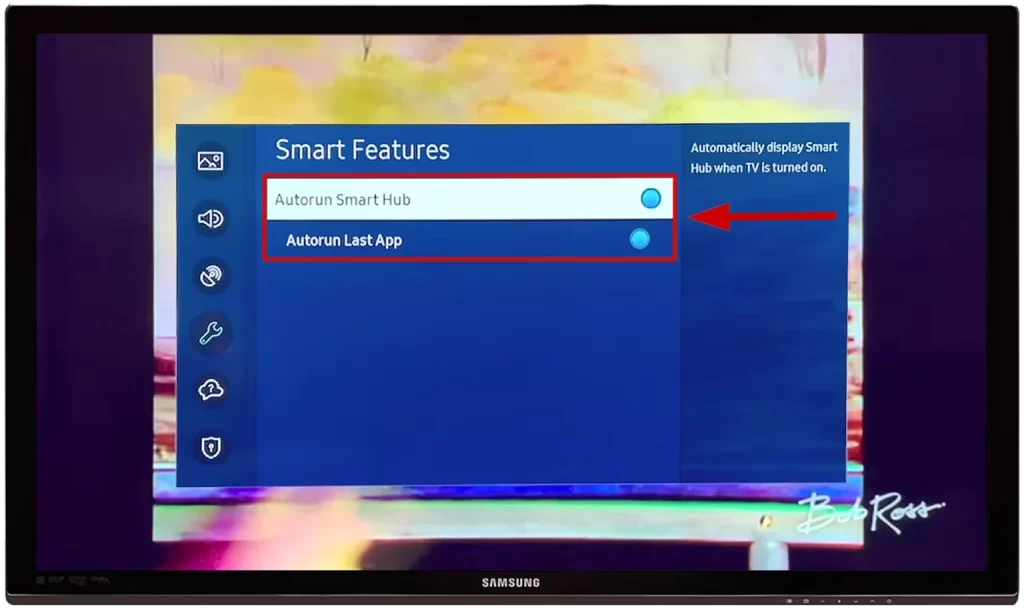
Comment désactiver les publicités personnalisées sur un téléviseur Samsung
Vous pouvez également désactiver les publicités personnalisées, c’est-à-dire les publicités que Samsung vous présente en fonction de vos centres d’intérêt. Par exemple, si vous utilisez le navigateur de votre téléviseur, que vous tapez « réparation machine à laver » dans un moteur de recherche et que vous lisez des informations à ce sujet, Smasung, après avoir analysé vos requêtes et vos centres d’intérêt, vous montrera des publicités similaires, telles que des publicités pour une nouvelle machine à laver ou un magasin d’appareils électroménagers.
La désactivation de la personnalisation ne désactive pas les publicités, vous verrez simplement des publicités qui ne nécessitent pas de personnalisation, telles que des publicités de marque.
Pour désactiver les publicités personnalisées sur un téléviseur Samsung : Tous les paramètres > Général et confidentialité > Viewing Information Services > Décochez la case. Accédez à l’Avis de confidentialité du service de publicité basée sur les centres d’intérêt > Décochez la case. Allez dans Réinitialiser le PSID > Cliquez sur Réinitialiser.
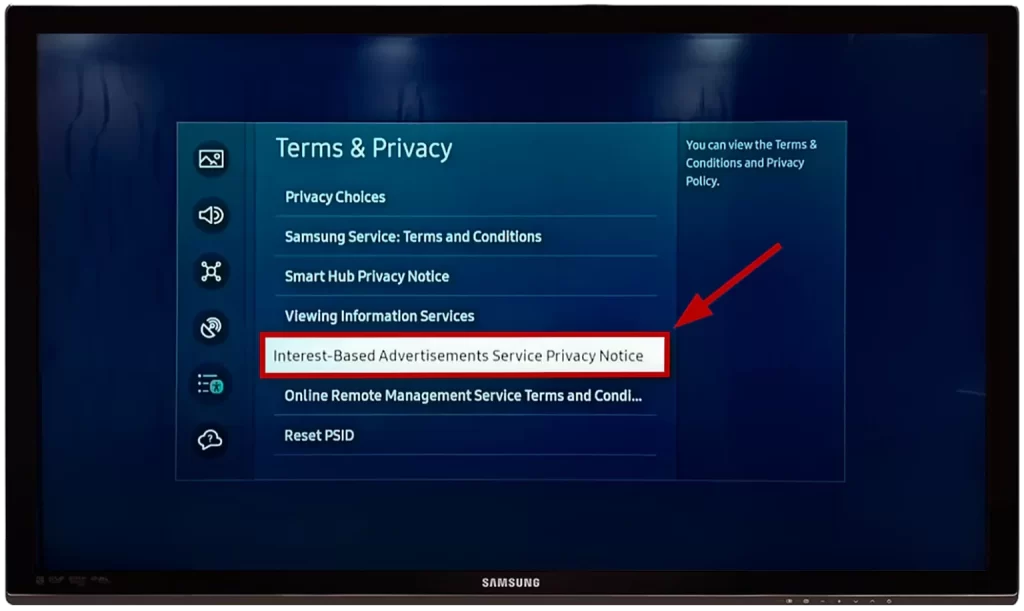
Comment supprimer les publicités personnalisées sur les anciens téléviseurs Samsung : Les étapes sont très similaires à celles du guide précédent, avec seulement un point de départ différent.
Appuyez sur la touche Accueil de la télécommande, puis sélectionnez Paramètres.
Ouvrez ensuite le sous-menu « Support » et accédez à l’onglet « Conditions et politique ».Procédez de la même manière que précédemment : décochez la case « J’accepte » dans Affichage des services d’information et dans Publicité basée sur les centres d’intérêt.Avec ce réglage, vous réinitialiserez la personnalisation des publicités et ne verrez plus de publicités basées sur les centres d’intérêt, ce qui réduira considérablement la quantité de publicité sur votre téléviseur.
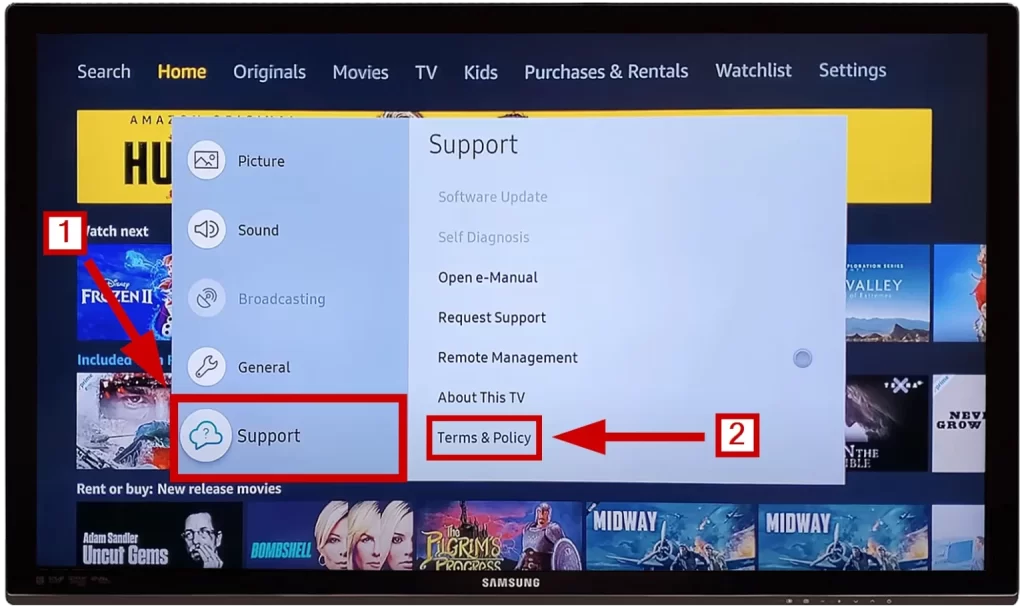
Publicité en mode magasin sur les téléviseurs Samsung
Les téléviseurs Samsung disposent d’un autre type de publicité : les publicités de démonstration en mode magasin. Ces publicités sont enregistrées dans le système d’exploitation et font la promotion du téléviseur.
Si vous mettez le téléviseur en mode démo, vous pouvez penser à tort qu’une publicité est diffusée, mais il s’agit en fait d’une publicité de démonstration en mode magasin. Dans ce cas, il vous suffit de désactiver le mode démo et de passer en mode de visionnage à domicile. Pour savoir comment procéder, consultez l’article « Comment désactiver le mode démo ou le mode vente au détail sur un téléviseur Samsung« .